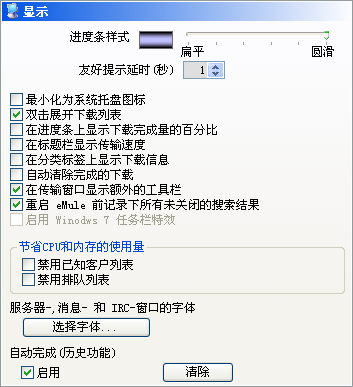
o 进度条样式
右侧的滑块可调节传输窗口中显示的进度条的3D阴影效果。
 友好提示延时
[秒]
友好提示延时
[秒]
当鼠标停留在某个下载文件上方时,将会弹出一个带有此下载文件信息的提示框。此选项用于指定鼠标停留直到弹出提示框的延迟时间,单位为秒。
 最小化为系统托盘图标
最小化为系统托盘图标
eMule(电骡)有两种最小化的方式。一种是最小化到系统托盘(即变成Windows时钟旁边的小图标);另一种是最小化到任务栏。若勾选此选项,eMule将总是最小化到系统托盘。若未勾选此选项,标题栏将会出现另一个最小化到系统托盘的按钮,于是用户可以自由选择最小化到系统托盘还是最小化到任务栏。
 双击展开下载列表
双击展开下载列表
若勾选此选项,则在下载列表中双击某下载文件时,才会展开显示该下载文件的来源。否则单击鼠标即会进行展开操作。
 在进度条上显示下载完成量的百分比
在进度条上显示下载完成量的百分比
若勾选此选项,将会在每个下载文件的进度条上显示已完成的百分比。
 在标题栏显示传输速度
在标题栏显示传输速度
若勾选此选项,将会在eMule应用程序窗口的标题栏上显示当前的上传及下载速度。
 在分类标签上显示下载信息
在分类标签上显示下载信息
若勾选此选项,将会在每个分类名称后显示形如“x/y”的信息。其中x代表该分类中当前正在下载的文件数目,y表示该分类中的文件总数。
 自动清除完成的下载
自动清除完成的下载
默认情况下eMule将会用全绿色进度条表示已完成的下载文件。若勾选此选项,所有已完成下载文件将从下载列表中自动移除。
 在传输窗口显示额外的工具栏
在传输窗口显示额外的工具栏
若开启此选项,传输窗口将会显示某些特定图标。点击这些图标可以快速切换不同的显示模式。
-
 分栏视图。显示下载列表中的所有文件,以及当前上传的客户列表
分栏视图。显示下载列表中的所有文件,以及当前上传的客户列表
-
 仅显示下载列表中的文件
仅显示下载列表中的文件
-
 显示当前正在进行的上传
显示当前正在进行的上传
-
 显示当前正在进行的下载
显示当前正在进行的下载
-
 显示上传等待队列
显示上传等待队列
-
 显示所有连接的已知用户
显示所有连接的已知用户
 重启eMule前记录下所有的未关闭的搜索结果
重启eMule前记录下所有的未关闭的搜索结果
若勾选此选项,在退出eMule时将会记录所有已打开的搜索标签(包括对搜索结果的任何更改),在下次打开eMule时复原这些搜索结果。
 启用Windows
7任务栏特效 启用Windows
7任务栏特效
该选项仅在Windows
7或更新版本中有效。若勾选此选项,将会激活以下任务栏特效:
-
在eMule的任务栏图标中将会显示一个全局进度条,显示当前所有下载任务的综合进度。绿色代表正在下载,红色代表下载出错,黄色代表其它
-
当鼠标悬停在eMule的任务栏图标上时,弹出的预览图案将会包含控制按钮(连接/断开/调速/不调速/打开选项)
节省CPU和内存使用量
以下选项可以减少eMule运行时占用的资源。
 禁用已知客户列表
禁用已知客户列表
eMule将会记录所有连接上的用户。若勾选此选项,将禁用此列表从而节省一些内存。建议内存紧张的机器勾选。
 禁用排队列表
禁用排队列表
与已知客户列表类似,排队列表也会消耗一些系统资源。建议内存紧张的机器勾选。
选择字体
按下此按钮将打开一个对话框,用户可以从中选择服务器、消息以及IRC窗口中所显示文本的字体、式样及颜色。
自动完成(记录搜索输入历史)
此功能与IE的自动完成功能类似,能够自动记录搜索、Kademlia启动IP、服务器升级URL以及IP过滤升级URL等域中的用户输入内容。用户在输入文本时,系统将会从保存的条目中自动搜索最匹配的内容。
通过清除“启用”前的勾选,可关闭此选项。当按下“清除”按钮时,将会清除所有条目。
| 